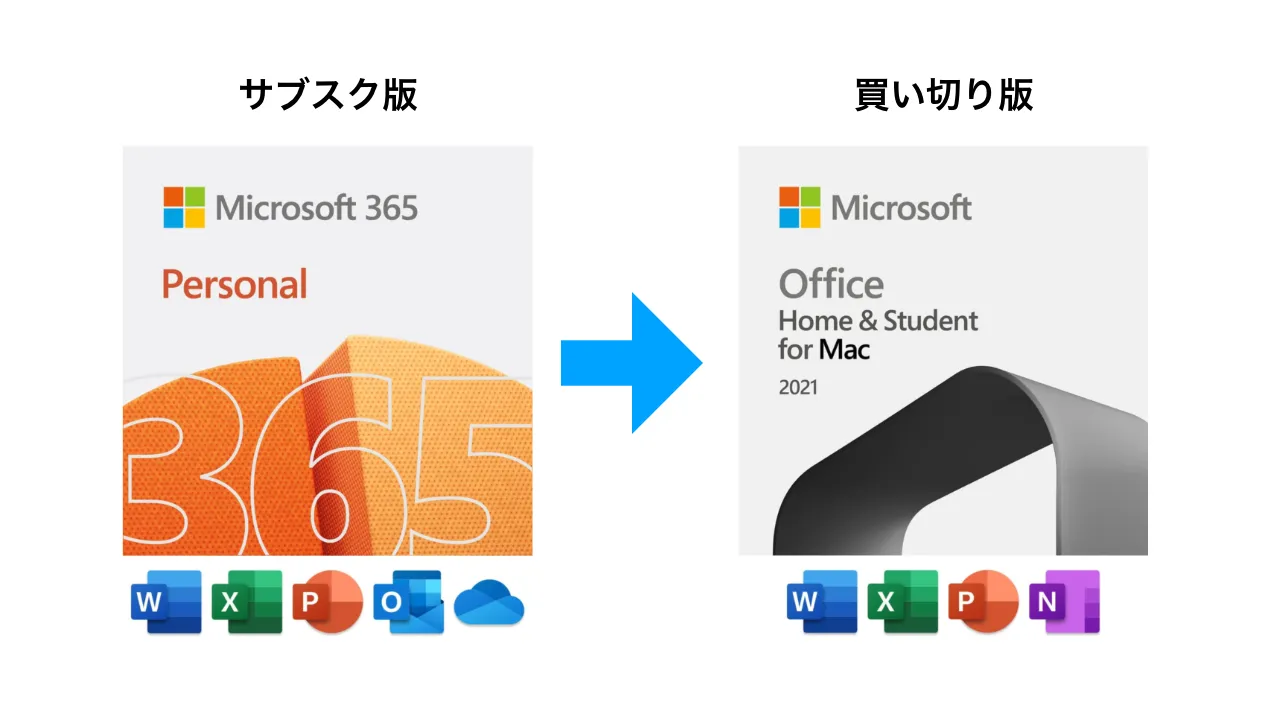「Microsoft 365 Personal」の更新が4月1日に迫ってきたので、年間のサブスク版を解約、買い切り版「Microsoft Office 2021」を購入することにしました。
そこで、少しわかりづらい解約手続きをようやく済ませたので、その方法を備忘録としてまとめてみました。
ちなみに、Microsoft 365 Personalの継続・解約を悩んだ経緯はこちらの記事を参照してください
-
-
マイクロソフト Office 2021は、サブスクか、買いきりか? 違いやメリット&デメリット、選び方を考えてみた - レコメンド・マニア
recommend-mania.com
Microsoft 365 Personal、解約の手順
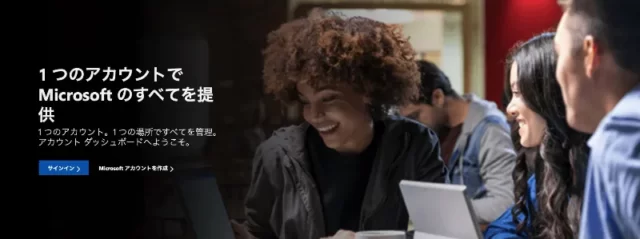
step
1サインイン
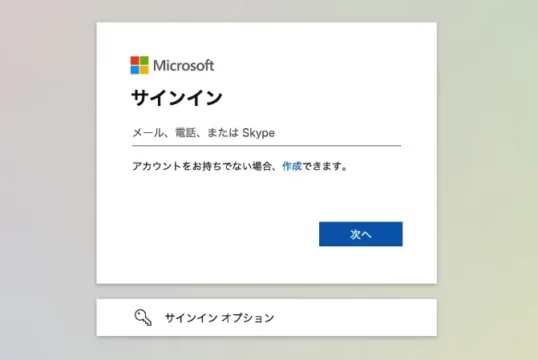
まずは、Microsoftアカウントにサインインをします。
「サインイン状態を維持しますか?」について、「はい」を選択すれば、次回もう1度サインインする必要がなくなります。
step
2サブスクの管理画面を開く
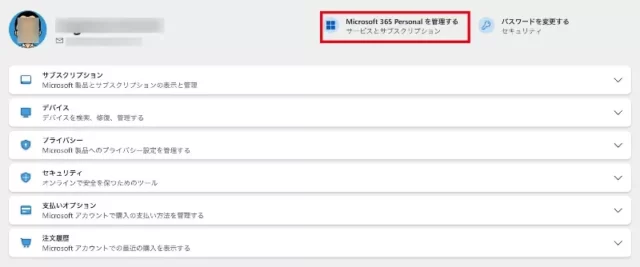
TOP画面が表示されたら、「サービスとサブスクリプション」をクリック。
解約するサービスを選択します。
step
3キャンセル
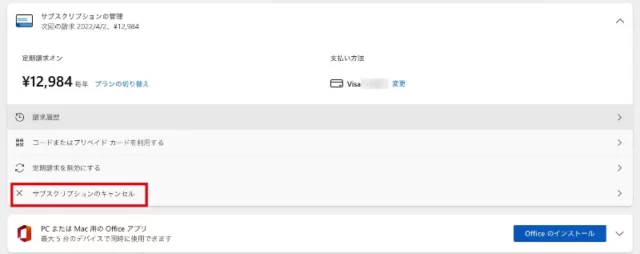
Microsoft 365 Personalの「サブスクリプションのキャンセル」を選択します。
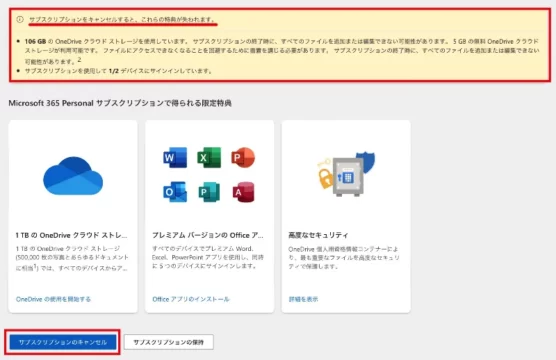
キャンセルを実行する前に注意事項が表示されました。
筆者の場合は、“OneDrive クラウドストレージに保存している106GBのデータやファイルが、サブスク終了時から追加・編集できない可能性がありますよ"“5GBのOneDriveクラウドストレージが利用できますよ”とのこと。
ただ、サブスクの有効期限内であれば、Microsoft 365 Personalをいつもとおりに使うことができます。
OneDriveクラウドストレージについては、はっきりした記載を見つけることができませんでしたが、一定期間が終了すれば削除される可能性が高いので、ほかのストレージにデータを移動・保存することにしました。
ということで、内容を納得した上で、「サブスクリプションのキャンセル」をクリックしました。
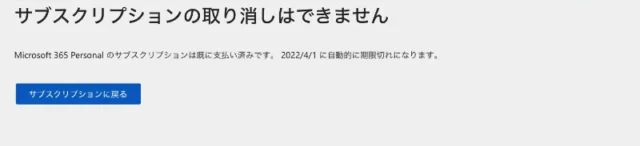
これまでのサブスクに関してはすでに支払い済みで、更新日の2022年4月1日に期限切れを迎えますよ、ということで無事に解約できました。
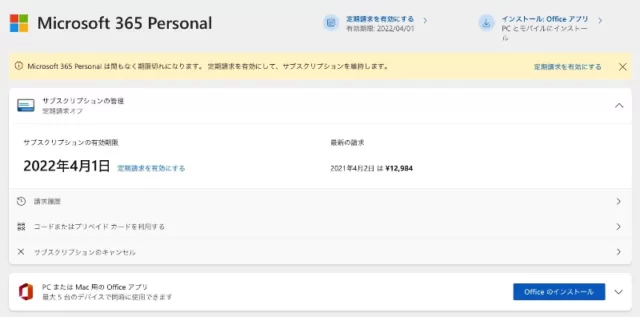
念のため「サービスとサブスクリプション」の画面に戻ってみると、「定期請求を有効する」ボタンがあったので、契約がキャンセルされたことが確認できました。
買い切り版「Microsoft Office 2021」はどれを買う?
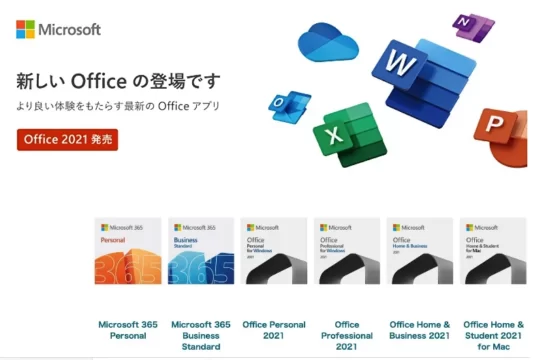
次に考えたのが、買い切り版「Microsoft Office 2021」の購入。
Macをメインマシンにしていることから選択肢は次の2つ。
・「Microsoft Office Home & Student 2021 for Mac」 2万3562円(Amazon価格)
→Macで合計2台まで使用可能。アプリ:Word/ Excel/ PowerPoint/ OneNote
・「Microsoft Office Home & Business 2021」 3万4452円(Amazon価格)
→Windows、Macで合計2台まで使用可能。アプリ:Word/ Excel/ PowerPoint/ Outlook/ OneNote
いずれも、1TBのOneDrive クラウドストレージやWindows、Officeのテクニカルサポート、24時間365日メーカーサポートなどはありません。
ただし、2026年10月13日までは、メインストリームのサポートを受けられます。延長サポートはありません。
でも、セキュリティ更新プログラムや仕様変更など、主要なサポートが提供されるので心配は無いかなと思っています。
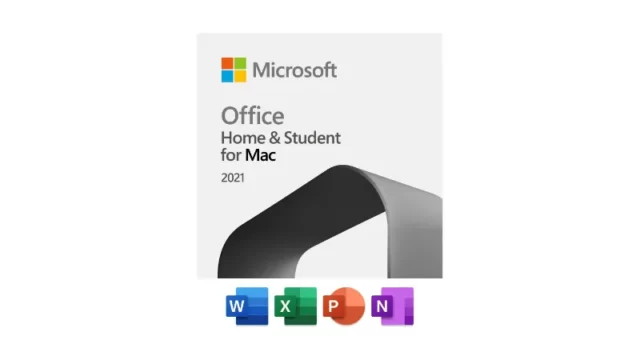
で、購入する予定なのは、Microsoft Office Home & Student 2021 for Mac。
現状、Macmini(2021 M1)をメインに、ほとんど使っていないMacBook Proもあるし、最新モデルに買い換えたとしてもMacなので迷いはありません。
格安で入手する方法もあるようですが、なんとなく胡散臭いし、何かあったときに使えなくなる? なんてことにならないように、Amazonのオンラインコード版を購入する予定です。
オンラインコード版は、アクティベートするためのプロダクトキーを購入するようなものらしく、アプリをダウンロード・インストールした後に利用するとのこと。
このあたりの方法は、実際に行ってみてから記事化したいと思っています。
ということで、無事にサブスク版「Microsoft 365 Personal」の解約が済んだので、使用期限まで使い続けてみます。
Source: マイクロソフト, Amazon